fw300r无线路由器设置:图文指南,一步步教你轻松搞定
无线中继桥接(WDS)应用指南
单个无线路由器的覆盖范围有限,可能导致局域网存在无线盲点或信号较弱区域。无线分布系统(WDS)桥接功能允许通过无线方式将无线路由器连接到现有信号,满足以下需求:
- 扩展覆盖范围,增强信号并实现设备漫游,适用于较大房间或多层建筑中存在信号盲点或弱信号区域的情况。
- 主路由器和副路由器通过无线 WDS 中继桥接,无线终端可连接到副路由器上网,实现移动过程中的自动漫游。
在大多数应用场景中,主要是两台路由器之间进行无线桥接。某些特定环境下需要多台路由器的桥接,如下:
- 星型拓扑:多台无线路由器桥接到一台主路由器,副路由器的数量取决于主路由器的带机量。
- 直线型拓扑:俗称 A 桥接 B、B 桥接 C…,主要用于长方形区域的覆盖扩展。根据基本通信原理,建议不要超过三级 WDS 桥接(三级以上的 WDS 桥接可能影响网络稳定性和无线速率)
无线中继桥接(WDS)设置指南
设置前注意事项:
- 如果两个无线路由器都支持 5G,则可以使用 5G 桥接。
- 双频路由器之间不可同时进行 2.4G 和 5G 的桥接。
- 在 WDS 桥接设置中,如果将副路由器的无线 SSID 和密码设置为与主路由器相同,则可以在移动过程中实现自动漫游。
- WDS 无线桥接的漫游网络中,正常情况下只能检索到一个(信号最强)网络,也可能极少数终端会检索到多个同名信号。设备在移动过程中会实现自动切换(切换机制取决于无线终端),无需手动操作。
- 仅需确保一个路由器支持 WDS 桥接功能即可。支持 WDS 桥接功能的路由器可作为副路由器扫描并桥接到另一个路由器。主路由器和副路由器可以是不同品牌和型号。
- 注意:理论上不同品牌路由器之间的 WDS 桥接是可以实现的,但可能存在兼容性问题。
- 所有路由器的管理 IP 地址必须唯一。为了便于管理,建议将副路由器的管理地址设置为与连接到宽带的路由器(主路由器)处于同一网段。
- 例如,如果主路由器的 IP 地址为 192.168.0.1,则将副路由器修改为 192.168.0.2、0.3 等其他 IP 地址。
接下来,按照以下步骤设置无线中继桥接:
快速设置无线桥接教程
步骤 1
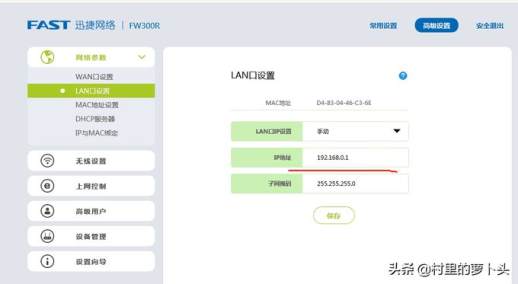
使用牙签或细针按住重置按钮10秒鐘,将路由器恢复到出厂设置。
步骤 2
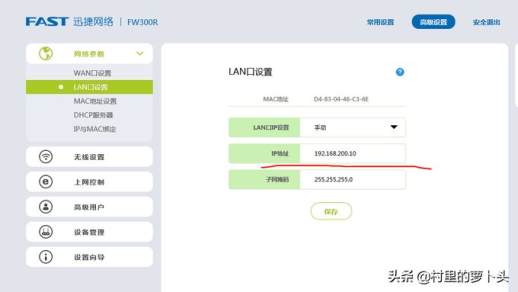
在浏览器中输入路由器管理地址192.168.1.1,并输入默认密码 "admin" 登录。
步骤 3
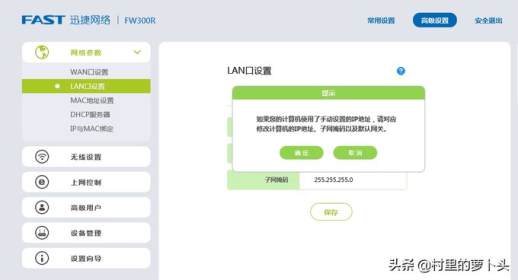
选择 "无线设置" -> "基本设置" -> "工作模式" -> 选择 "WDS无线桥接" -> 点击 "下一步"
步骤 4
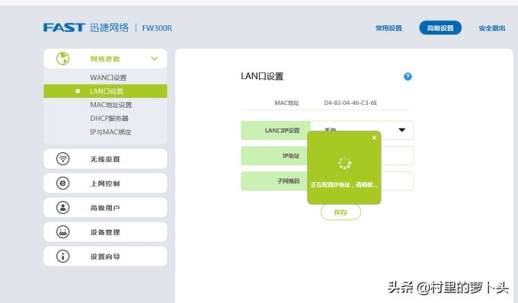
选择要连接的无线网络,并单击 "选择"
步骤 5
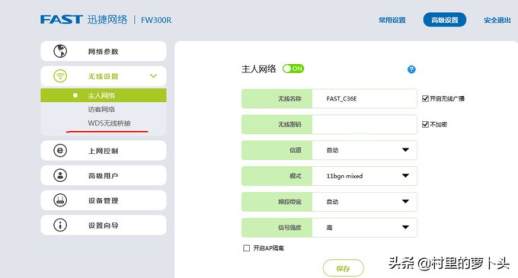
输入主路由器的无线网络密码,并单击 "下一步"
步骤 6
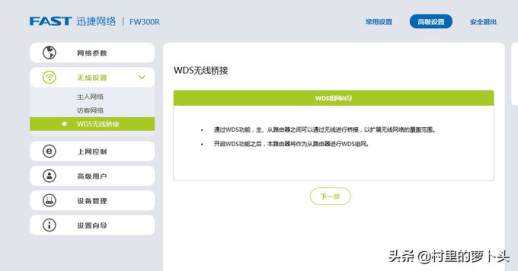
配置无线桥接的名称和密码,可以与主路由器相同,也可以设置不同的名称和密码,设置完成点击 "下一步"
步骤 7
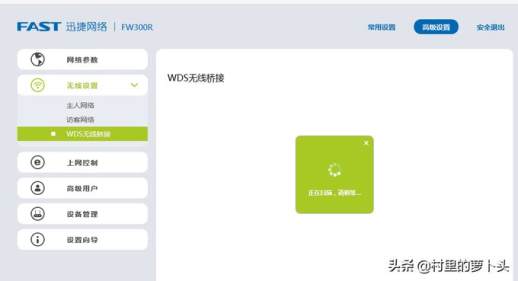
点击 "完成",即可完成无线桥接设置。

